Wenn ihr an eurem iPhone wie bisher versucht, Bluetooth über das Kontrollzentrum auszuschalten, behält Apples iOS 11 beispielsweise die Verbindungen zur Apple Watch, zum Apple Pencil oder auch zu AirPlay. Lest nachfolgend, wie ihr Bluetooth in iOS deaktiviert.
Eine aktive Bluetooth-Verbindung erkennt ihr im überarbeiteten Kontrollzentrum daran dass die Bluetooth-Funktion blau hinterlegt ist. Aber auch, wenn sie grau hinterlegt ist, bleibt die Funktion im Hintergrund aktiv und belastet den Akku. Über einen neuen Weg könnt ihr die aktiven Bluetooth-Verbindungen ausschalten.
Bluetooth unter iOS vollständig ausschalten (Anleitung)
Wollt ihr Bluetooth komplett deaktivieren, braucht ihr nur den Schalter in den Einstellungen eures Apple-Gerätes zu nutzen;
- Öffnet die App Einstellungen.
- Navigiert zum Menü Bluetooth und schiebt den Schalter auf Aus.
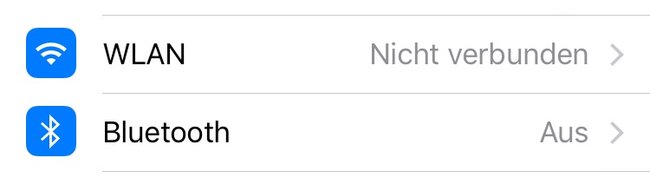
Alternativ könnt ihr auch den Flugmodus in den Einstellungen aktivieren, allerdings schaltet ihr so auch alle Funkverbindungen aus. Wie das neue Kontrollzentrum in iOS funktioniert und wie ihr es nach euren Wünschen anpassen könnt, erfahrt ihr in unserer Bilderstrecke.
iOS 11: Diese Bluetooth-Verbindungen bleiben aktiv
Geht ihr wie bisher nur über das Kontrollzentrum, bleiben bei euem iPhone oder anderen Gerät mit iOS-11-Betriebssystem weiterhin diesen Verbindungen aktiv:
- Apple Pencil
- Apple Watch
- AirDrop
- AirPlay
- Handoff
- Instant Hotspot
- Ortungsdienste
Mit unserer obigen Anleitung werden auch diese Verbindungen getrennt. Könnt ihr euch mit der neuen Oberfläche und den Funktionen nicht anfreunden, lest ihr bei uns auch, wie ihr wieder zu iOS 10 zurückkehrt.
Ob Bluetooth-Nutzung im Flugzeug wirklich verboten ist, lest ihr im Artikel: Darf man Bluetooth-Geräte im Flugzeug benutzen?
Die neue Einstellungs-App bietet euch erweiterten Zugriff auf die Funktionen unter iOS 11. Findet ihr die Trennung sinnvoll oder nervt euch die neue Funktionalität? Verratet es uns in den Kommentaren.
